# Android 中的事件处理
> 原文: [https://javatutorial.net/event-handing-android](https://javatutorial.net/event-handing-android)
在先前的教程中,您了解了[活动](https://javatutorial.net/android-activity-example),[意向](https://javatutorial.net/android-intent-example)和其他内容。 本教程借助示例介绍了 Android 中的事件处理。
## 事件处理
事件是一个动作。 当用户与移动应用程序交互时,会发生这种情况。 Android 中的事件采用多种不同形式,例如按键,触摸输入和许多其他形式。 触摸屏交互属于触摸事件的类别。 Android 框架将所有事件维护在先进先出(FIFO)队列中。 顾名思义,事件处理程序用于处理 Android 中的事件。 事件处理程序和事件监听器是相关概念。
## 事件监听器
它是一个包含回调方法的接口。 当用户触发视图元素时,它将调用这些方法。 以下是一些重要的回调方法:
* `OnClickListener()`:当用户单击任何 UI 元素(如按钮,文本或图像)时,将调用此事件监听器。`OnClick()`事件处理程序用于处理此监听器。
* `OnLongClickListener()`:当用户长时间单击任何 UI 元素或按住 UI 元素几秒钟时,将调用此方法。`OnLongClick()`事件处理程序用于处理此监听器。
* `OnFocusChangeListener()`:当 UI 元素或小部件失去焦点时,将调用此方法。 只需用户向前导航。`OnFocusChange()`事件处理程序用于处理此监听器。
* `OnKeyListener()`:当用户按下键盘上的键时,将调用此方法。`OnKey()`事件处理程序用于处理此事件。
* `OnTouchListener()`:当用户触摸屏幕上的任何 UI 元素(例如按下或释放按钮)时,将调用此方法。`OnTouch()`事件处理程序用于处理此监听器。
* `OnMenuItemClickListener()`:当用户单击或选择菜单项时使用此方法。`OnMenuItemClick()`事件处理程序用于处理此监听器。
* `OnCreateContextMenuListener()`:`OnCreateContextMenu()`事件处理程序用于处理此监听器。
## 事件处理示例
让我们开始创建一个示例,说明如何在 Android 应用中使用事件处理程序和事件监听器。 打开 Android Studio 并创建一个新项目。 打开您的`activtity_main.xml`并添加测试视图,图像视图和按钮。 这是代码
```java
<?xml version="1.0" encoding="utf-8"?>
<RelativeLayout xmlns:android="http://schemas.android.com/apk/res/android"
xmlns:tools="http://schemas.android.com/tools"
android:layout_width="match_parent"
android:layout_height="match_parent"
tools:context="MainActivity">
<TextView
android:id="@+id/tv_welcome"
android:layout_width="wrap_content"
android:layout_height="wrap_content"
android:text="Welcome to "
android:textColor="@android:color/holo_red_dark"
android:textSize="40dp"
android:layout_centerVertical="true"
android:layout_centerHorizontal="true" />
<ImageButton
android:layout_width="wrap_content"
android:layout_height="wrap_content"
android:id="@+id/imageButton"
android:src="@drawable/message"
android:layout_alignParentTop="true"
android:layout_centerHorizontal="true"
android:layout_marginTop="20dp" />
<Button
android:id="@+id/button"
android:layout_width="150dp"
android:layout_height="wrap_content"
android:background="@android:color/holo_red_dark"
android:text="Change Color"
android:textColor="@android:color/background_light"
android:layout_alignParentBottom="true"
android:layout_centerHorizontal="true"
android:layout_marginBottom="70dp" />
<TextView
android:id="@+id/tv_java"
android:layout_width="wrap_content"
android:layout_height="wrap_content"
android:textColor="@android:color/holo_red_dark"
android:textSize="40dp"
android:layout_marginTop="21dp"
android:text="Java Tutorial.net"
android:layout_below="@+id/tv_welcome"
android:layout_centerHorizontal="true" />
</RelativeLayout>
```
现在在`mainActivity.java`中编写代码,当用户单击按钮时,文本的颜色将改变,在此实现`onClickListener()`。 最初,文本颜色为红色,第一次单击时颜色将变为黑色,第二次单击时颜色将变为绿色,依此类推。 这是代码
```java
package com.example.admin.androideventhandling;
import android.graphics.Color;
import android.support.v7.app.AppCompatActivity;
import android.os.Bundle;
import android.view.View;
import android.widget.Button;
import android.widget.TextView;
public class MainActivity extends AppCompatActivity {
TextView welcome;
TextView java;
Button button;
int i=0;
@Override
protected void onCreate(Bundle savedInstanceState) {
super.onCreate(savedInstanceState);
setContentView(R.layout.activity_main);
welcome = (TextView)findViewById(R.id.tv_welcome);
java = (TextView)findViewById(R.id.tv_java);
button = (Button) findViewById(R.id.button);
button.setOnClickListener(new View.OnClickListener() {
@Override
public void onClick(View v) {
if(i==0) {
welcome.setTextColor(Color.BLACK);
java.setTextColor(Color.BLACK);
button.setBackgroundColor(Color.BLACK);
}
if(i==1) {
welcome.setTextColor(Color.GREEN);
java.setTextColor(Color.GREEN);
button.setBackgroundColor(Color.GREEN);
}
if(i==2) {
welcome.setTextColor(Color.BLUE);
java.setTextColor(Color.BLUE);
button.setBackgroundColor(Color.BLUE);
}
if(i==3) {
welcome.setTextColor(Color.MAGENTA);
java.setTextColor(Color.MAGENTA);
button.setBackgroundColor(Color.MAGENTA);
i=0;
}
i++;
}
});
}
}
```
在这里运行您的应用程序,输出结果看起来像
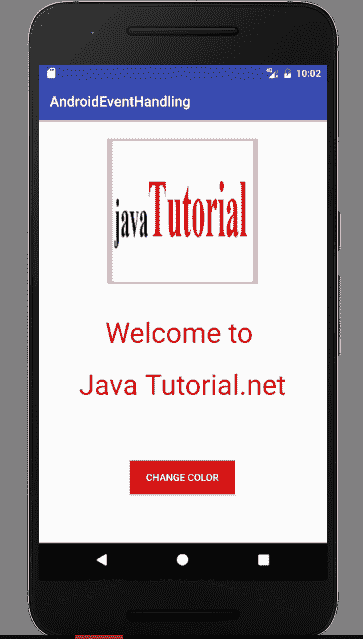
事件处理
单击按钮后,文本颜色将更改
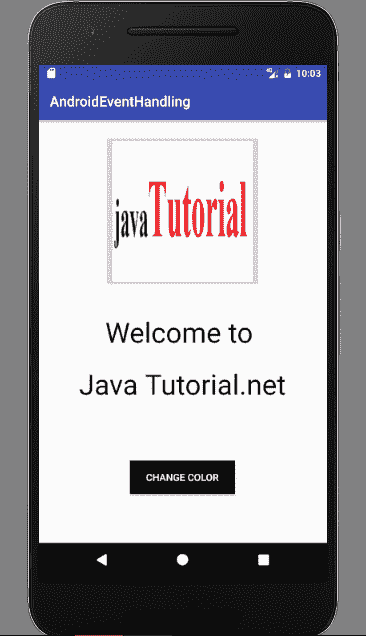
事件处理颜色变化
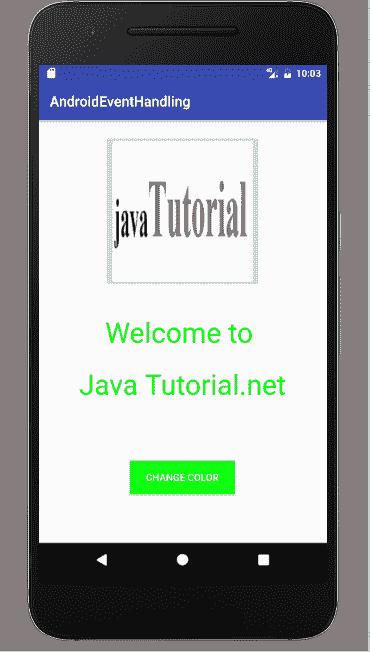
事件处理示例
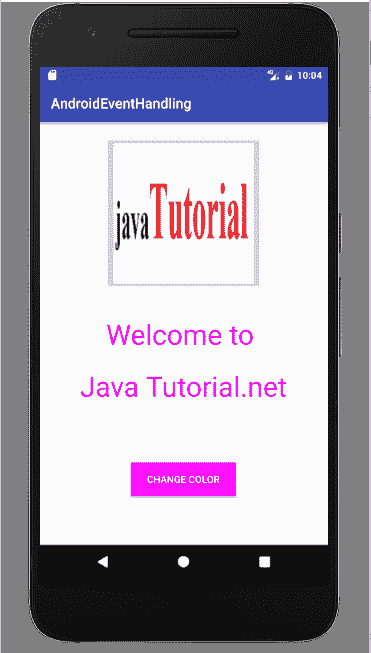
事件处理:洋红色
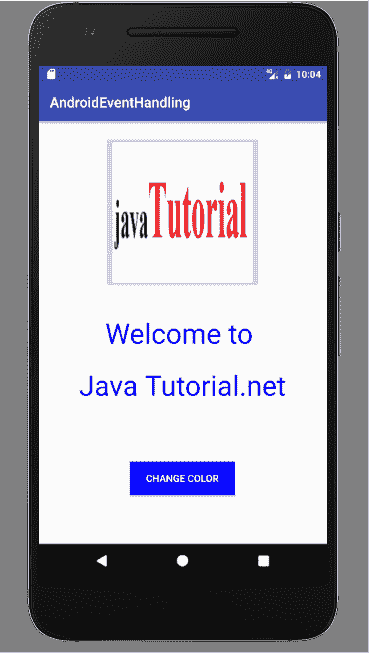
事件处理:蓝色
您可以通过单击[链接](https://github.com/JavaTutorialNetwork/Tutorials/blob/master/AndroidEventHandling.rar)下载此代码。
- JavaTutorialNetwork 中文系列教程
- Java 基础
- Java 概述
- 在 Ubuntu 上安装 Java 8 JDK
- Java Eclipse 教程
- Eclipse 快捷方式
- 简单的 Java 示例
- Java 基本类型
- Java 循环
- Java 数组
- Java 读取文件示例
- Java 对象和类教程
- 什么是面向对象编程(OOP)
- Java 封装示例
- Java 接口示例
- Java 继承示例
- Java 抽象示例
- Java 多态示例
- Java 中的方法重载与方法覆盖
- Java 控制流语句
- Java 核心
- 如何在 Windows,Linux 和 Mac 上安装 Maven
- 如何使用 Maven 配置文件
- 如何将自定义库包含到 Maven 本地存储库中
- 如何使用 JUnit 进行单元测试
- 如何使用 Maven 运行 JUnit 测试
- 如何在 Java 中使用 Maven 创建子模块
- 如何使用 Maven 创建 Java JAR 文件
- 如何使用 Maven 创建 Java WAR 文件
- JVM 解释
- Java 内存模型解释示例
- 捕获 Java 堆转储的前 3 种方法
- Java 垃圾收集
- Java 互斥量示例
- Java 信号量示例
- Java 并行流示例
- Java 线程同步
- Java 线程池示例
- Java ThreadLocal示例
- Java 中的活锁和死锁
- Java Future示例
- Java equals()方法示例
- Java Lambda 表达式教程
- Java Optional示例
- Java 11 HTTP 客户端示例
- Java 类加载器介绍
- Java 枚举示例
- Java hashCode()方法示例
- 如何测试独立的 Java 应用程序
- SWING JFrame基础知识,如何创建JFrame
- Java SWING JFrame布局示例
- 在JFrame上显示文本和图形
- 与JFrame交互 – 按钮,监听器和文本区域
- 如何使用 Maven 创建 Java JAR 文件
- Java Collection新手指南
- 选择合适的 Java 集合
- Java ArrayList示例
- Java LinkedList示例
- Java HashSet示例
- Java TreeSet示例
- Java LinkedHashSet示例
- Java EnumSet示例
- Java ConcurrentHashSet示例
- Java HashMap示例
- Java LinkedHashMap示例
- Java TreeMap示例
- Java EnumMap示例
- Java WeakHashMap示例
- Java IdentityHashMap示例
- Java SortedMap示例
- Java ConcurrentMap示例
- Java Hashtable示例
- Java 中ArrayList和LinkedList之间的区别
- Java HashMap迭代示例
- Java HashMap内联初始化
- Java 中HashMap和TreeMap之间的区别
- Java 图示例
- Java 深度优先搜索示例
- Java 广度优先搜索示例
- 不同的算法时间复杂度
- Java 序列化示例
- Java 反射示例
- Java 中的弱引用
- Java 8 日期时间 API
- Java 基本正则表达式
- 使用 Java 检索可用磁盘空间
- Java 生成 MD5 哈希和
- Java 增加内存
- Java 属性文件示例
- 如何在 Eclipse 上安装 Java 9 Beta
- Java 9 JShell 示例
- Java 9 不可变列表示例
- Java 9 不可变集示例
- Java 9 不可变映射示例
- Java 单例设计模式示例
- Java 代理设计模式示例
- Java 观察者设计模式示例
- Java 工厂设计模式
- Java 构建器设计模式
- Java 比较器示例
- Java 发送电子邮件示例
- Java volatile示例
- Java Docker 和 Docker 容器简介
- 安装和配置 MySQL 数据库和服务器以供 Spring 使用
- 如何在 Java 中使用 MySQL 连接器
- 如何使用 Eclipse 调试 Java
- Java EE
- 如何在 Windows 10 中设置JAVA_HOME
- JavaBeans 及其组件简介
- 如何安装和配置 Tomcat 8
- 如何在 Tomcat 中部署和取消部署应用程序
- 从 Eclipse 运行 Tomcat
- Java Servlet 示例
- Java Servlet POST 示例
- Servlet 请求信息示例
- Servlet 注解示例
- 使用初始化参数配置 Java Web 应用程序
- Java Servlet 文件上传
- Java JSP 示例
- Glassfish 启用安全管理
- 如何使用 MySQL 配置 Glassfish 4
- Java 文件上传 REST 服务
- Glassfish 和 Jetty 的 Java WebSockets 教程
- 基于 Glassfish 表单的身份验证示例
- 如何使用 Java EE 和 Angular 构建单页应用程序
- Spring
- 在 Eclipse 中安装 Spring STS
- 使用 STS 创建简单的 Spring Web App
- Spring Web Framework 简介
- Java Docker 和 Docker 容器简介
- 在 Spring 中实现控制器
- Spring 中的PathVariable注解
- Spring 中的RequestBody注解
- Spring 中的RequestParam注解
- Spring 拦截器
- Spring IOC
- Java Spring IoC 容器示例
- Spring 中的DispatcherServlet
- Spring 示例中的依赖注入
- 实现 Spring MVC 控制器
- Spring ORM 简介
- 什么是 DAO 以及如何使用它
- 如何对 DAO 组件进行单元测试
- 如何对控制器和服务执行单元测试
- 安装和配置 MySQL 数据库和服务器以供 Spring 使用
- 如何在 Spring 中处理登录身份验证
- Spring Security 简介及其设置
- 如何使用 Spring 创建 RESTful Web 服务
- Spring CSRF 保护
- Spring 中基于 OAuth2 的身份验证和授权
- Spring Boot 简介
- Spring MVC 框架介绍
- Spring JDBC 简介
- 如何 docker 化 Spring 应用程序
- Spring 的@Autowired注解
- Spring AOP 中的核心概念和建议类型
- Sping Bean 简介
- 如何在 Java 中使用 MySQL 连接器
- 安卓
- 安装和配置 Android Studio
- 将 Android 设备连接到 Android Studio
- Android 简介,活动,意图,服务,布局
- 创建一个简单的 Android 应用
- 运行和调试 Android 应用程序
- 在虚拟设备上运行 Android 应用程序
- Android 活动示例
- Android 意图示例
- Android 服务示例
- Android 线性布局示例
- Android 相对布局示例
- Android Web 视图示例
- Android 列表视图示例
- Android 网格视图示例
- 带有ListAdapter的 Android ListView示例
- Android SQLite 数据库介绍
- Android SQLite 数据库示例
- Android 动画教程
- Android 中的通知
- Android 中的事件处理
- 如何在 Android 中发送带有附件的电子邮件
- 杂项
- 选择您的 JAVA IDE:Eclipse,NetBeans 和 IntelliJ IDEA
- Java S3 示例
- 如何在 Ubuntu 上为多个站点配置 Apache
- 如何在 Liferay DXP 中替代现成的(OOTB)模块
- 简单的 Git 教程
- 使用 Java 捕获网络数据包
- Selenium Java 教程
- 使用特定工作区运行 Eclipse
- 在 Eclipse 中安装 SVN
- 如何运行 NodeJS 服务器
- SQL 内连接示例
- SQL 左连接示例
- SQL 右连接示例
- SQL 外连接示例
- 树莓派
- Raspberry Pi 3 规格
- 将 Raspbian 安装到 SD 卡
- Raspberry Pi 首次启动
- 远程连接到 Raspberry Pi
- 建立 Raspberry Pi 远程桌面连接
- Raspberry Pi Java 教程
- 使用 PWM 的 Raspberry Pi LED 亮度调节
- Raspberry Pi 控制电机速度
- Raspberry Pi 用 Java 控制直流电机的速度和方向
